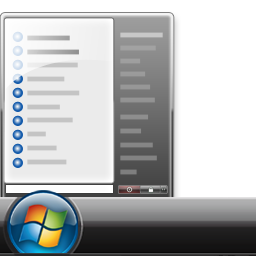
시작 메뉴 아이콘 © 마이크로소프트
[알림] 이 글은 ‘시작 메뉴, 내 입맛대로 설정하기(1)’에 연결되는 글입니다. 참고하시기 바랍니다.
▼시작 메뉴 사용자 지정 창에서 시작 메뉴 우측의 요소들을 원하는 대로 설정할 수 있습니다. 시험삼아 [네트워크] 부분의 체크를 해제합니다.

▼ ‘네트워크’ 메뉴가 없어진 것을 볼 수 있습니다.
▼마찬가지의 방법으로 ‘연결 대상’ ‘기본 프로그램’ ‘도움말 및 지원’을 없애 보았습니다.(평소에 잘 쓰지 않는 메뉴들이라 제거해도 큰 불편은 없더군요)
▼시작 메뉴 사용자 지정 창에서 개인 폴더(사용자 폴더)의 옵션을 ‘메뉴로 표시’로 설정하면 어떻게 될까요?

▼이렇게 사용자 폴더의 구조를 나열해서 보여주기 때문에 빠르게 해당 위치에 접근이 가능해집니다. 좋군요!
▼ ‘이 항목 표시 안 함’을 누르면 해당 메뉴가 사라지게 됩니다.

▼사용자(개인) 폴더가 없어졌습니다.
▼우측 메뉴들을 최대한 없애 보았습니다. 결국 ‘최근 문서’ 하나는 남더군요. 윈도우 비스타 자체 메뉴에서 없앨 수 있는 것은 이것이 한계인 듯 합니다. 최근 문서까지 지우기 위해서는 레지스트리를 수정해야 할 것 같네요.
▼ ‘시작 메뉴 사용자 지정’ 창에서 실행 메뉴(단축키: 윈도우 키+R)를 체크하면…

▼시작 메뉴에 실행 메뉴가 되살아 났습니다. 윈도우 비스타에서는 기본적으로 감춰져 있지요. 시작 메뉴의 ‘검색 상자’를 부각시키기 위해서인 것 같습니다.
▼ ‘즐겨찾기 메뉴’도 추가할 수 있군요?

▼아래와 같이, 시작 메뉴에서 즐겨찾기에 바로 접근할 수 있습니다.

▼ ‘프린터’도 존재하고 있습니다.
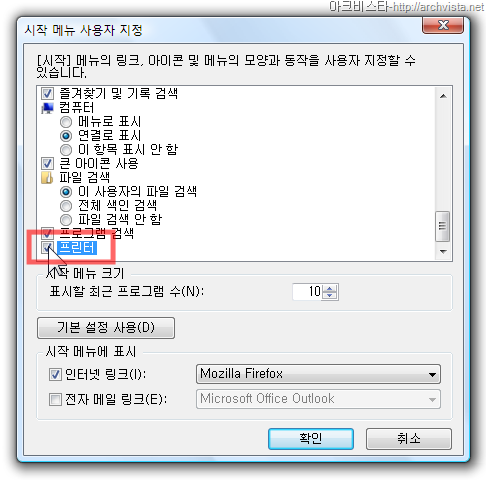
▼프린터를 누르면 프린터 폴더(제어판)으로 바로 이동 가능합니다.
▼시작 메뉴의 각종 설정들을 수정했다가, 초기값으로 돌릴 수 있도록, [기본 설정 사용] 버튼이 존재하고 있습니다. 이 버튼을 누르면…
▼아래와 같이 좌/우의 메뉴가 복원됩니다.
 윈도우 비스타를 여러분의 입맛에 맞게 설정해서 사용하시는 데 도움이 되었으면 합니다. 고맙습니다.
윈도우 비스타를 여러분의 입맛에 맞게 설정해서 사용하시는 데 도움이 되었으면 합니다. 고맙습니다.
이전 포스트:
관련 포스트:
- 05/12/03 재설계한 윈도우 비스타의 시작 메뉴
- 05/12/08 시작 메뉴의 아이콘 전환 효과
- 06/01/20 윈도우 비스타 인터페이스의 진화
- 08/06/05 윈도우 비스타의 전원 버튼을 [절전]에서 [시스템 종료]로 바꾸기
- 08/07/01 윈도우 비스타 시작 메뉴의 검색 상자를 제대로 쓰자!





































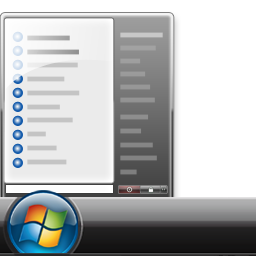

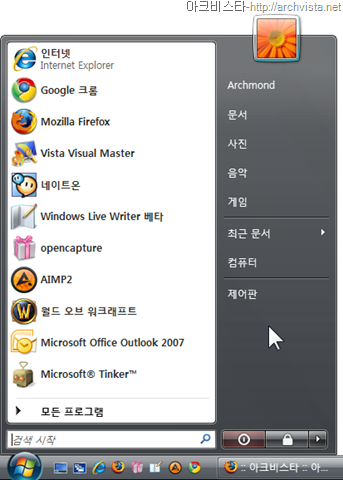
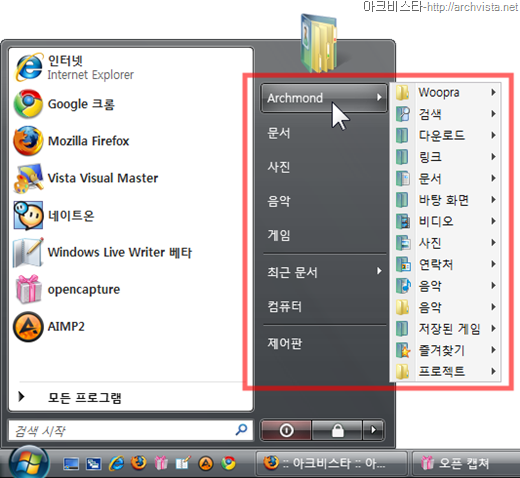




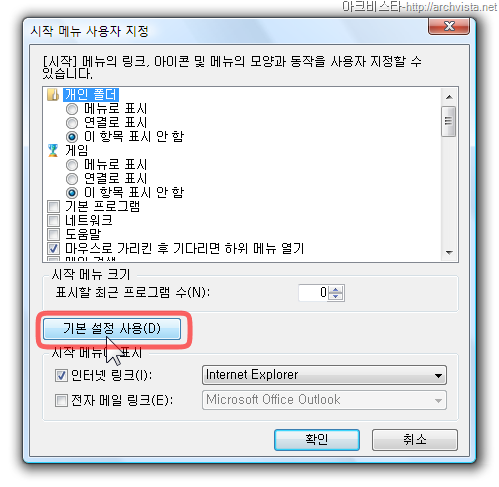




부산블로거모임을 3일 남겨둔 오늘 모임 장소로 예정되었던 부산시청자미디어센터에서 모임이 불가능하다는 날벼락 같은 소리를 듣고 전해 듣고 말았습니다. 어이쿠야 ~~ 이걸 어쩌라구. 일단 장소 섭외에 일부 관여했던 사람으로서 죄송하단 말씀부터 드려야겠습니다. 장소 여부에 대한 확답도 듣지 않은 채 장소를 확신해버렸으니… 미디어센터는 이미 엎질러진 물. 장소가 불가능함을 확인하고 급히 다른 곳을 알아봤습니다. 여태까지 쭈욱 모임이 있었던 서면 토즈는..
작업 표시줄 밑 시작 메뉴 속성 -> 시작 메뉴 탭 -> 개인 정보란 -> 최근에 사용한 파일 목록을 저장하고 표시에 체크 해제 하면 최근 메뉴 안뜨지 않나요? ㅎ;; 아닌가? 비스타 써본지 오래되서 ;
댓글란에 바퀴벌래 한마리 움직이네요 ㅡ.ㅡ;; 윈도우비즈타 정보가 많이 있네요..^^
최근 문서를 없애는 방법은
시작 – 속성 – 시작 메뉴 탭 – 최근에 사용한 파일 목록을 저장하고 표시
가 보입니다 .
최근에 사용한 파일 목록을 저장하고 표시에 체크되어 있는 네모박스를
체크 해제 해주시면 최근 문서가 사라진답니다 ~
1년 넘게 더된 게시글에 댓글이라니 .. 못보실수도 … ‘ㅂ’ .
峨∼萄
좋은정보 감사드려요
그런데 시작메뉴에서 시스템종료가 아이콘으로되어잇네요?
저는 한글로되어잇는데ㅠㅠㅠㅠ
고칠수잇는거에요?
앗… 이렇게도 꾸밀 수 있는군요. 좋은 정보 감사합니다. 이젠 제가 원하지 않던 프로그램만 잔뜩 있던 불편한 시작 메뉴를 편안하고 쓰기 좋게 할 수 있게 되었어요.